¿Has visto un video en YouTube y me gustaría compartirlo en Instagram? ¿Eres creador de contenido en YouTube, te gustaría promocionarte en Instagram publicando parte de tus producciones en esta red social pero no sabes cómo hacerlo? Si estas son solo algunas de las preguntas que se está haciendo, sepa que ha venido al lugar correcto en el momento correcto.
De hecho, en la guía de hoy te mostraré cómo compartir videos de youtube en instagram independientemente de si desea hacer esto en Historias, publicaciones o en IGTV. En caso de que solo quieras compartir el enlace de un video de YouTube en Instagram, también te explicaré cómo llevar a cabo este sencillo trámite a través de una funcionalidad -aunque limitada- que ofrece la famosa red social fotográfica.
¿Cómo se dice? ¿Es esto exactamente lo que quería saber y no puede esperar para comenzar a leer esta guía? En ese caso, siéntate cómodamente y actúa de inmediato: lo único que tienes que hacer es dedicar unos minutos de tu tiempo libre a leer todos los consejos que te daré en los próximos capítulos y ponerlos en práctica. Habiendo dicho eso, ¡solo tengo que desearles una buena lectura y mucha suerte en todo!
Índice
- Operaciones preliminares
- Cómo compartir videos de YouTube en la historia de Instagram
- Cómo compartir videos de YouTube en publicaciones de Instagram
- Cómo compartir videos de YouTube en IGTV
- Cómo compartir videos de YouTube en la biografía de Instagram
Operaciones preliminares

Si tu quieres saber cómo compartir un video de youtube en instagram, debes saber que, según el términos de servicio de la plataforma para compartir videos de Google, no es posible descargar videos. Es decir, dado que no es posible volver a compartir el video a través de los botones para compartir de YouTube, tampoco podrá descargar los videos y volver a publicarlos.
En su lugar puedes compartir un enlace de video de YouTube en sus publicaciones o en las Historias de Instagram, incluso si esta solución no es muy efectiva, ya que los enlaces se informan como texto simple y no se pueden abrir tocándolos. Ni siquiera es posible seleccionar el enlace para copiarlo y abrirlo en el navegador. Sin embargo, una situación diferente se refiere a la publicación de enlaces en el Biografía de Instagram, pero te contaré más sobre ello en el capítulo correspondiente de esta guía.
Dicho esto, si realmente desea compartir parte de un video de YouTube en Instagram, puede probar grabar el video usando la cámara de su dispositivo o, mejor aún, ejecutando directamente el grabación de pantalla de su teléfono inteligente o tableta, para extraer partes de la película de YouTube y luego volver a publicar en Instagram.
Sin embargo, te aconsejo que siempre pida permiso al creador del video antes de compartir, ya que todavía está adquiriendo contenido digital que no es de su propiedad.
Habiendo dicho eso, sin embargo grabar un video con la cámara, solo necesitas iniciar la aplicación Cámara de su dispositivo y grabe el video de YouTube reproducido en la pantalla de la PC o cualquier otro dispositivo (TV, teléfono inteligente o tableta). Puedes aprender más sobre el tema leyendo mi guía sobre cómo hacer un video con tu móvil. Alternativamente, también puede grabar el video directamente con la cámara de Instagram.
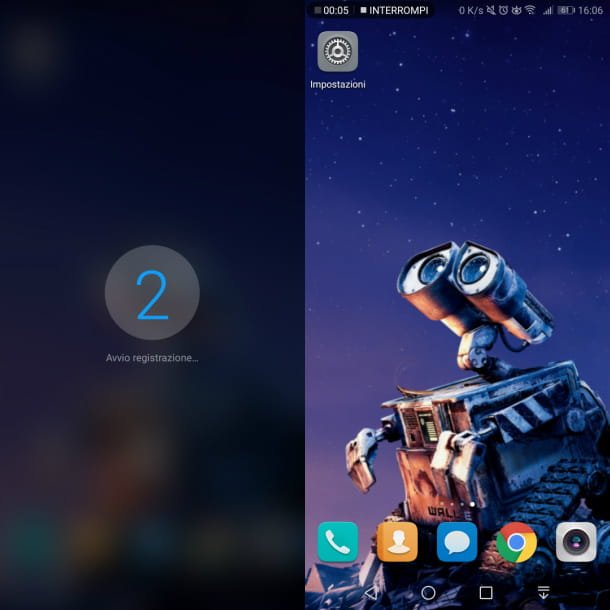
En lugar de grabar la pantalla de su teléfono inteligente o tableta, las características estándar de estos dispositivos vienen en su ayuda: su Androide simplemente actívelo presionando el Tecla de encendido + tecla de volumen (+) o tocando el icono correspondiente en el Centro de notificaciones, accesible con un deslizamiento de arriba a abajo cerca del borde superior de la pantalla. Sin embargo, le advierto que no todos los modelos de teléfonos inteligentes y tabletas Android están equipados con esta función. En ese caso, deberá utilizar una aplicación de grabación de pantalla especial.
Sobre iOS / iPadOS, puedes usar Grabación de pantalla (L ‘icono de registro) que encuentras en Centro de control. Se puede acceder a este último panel en iPhones con muesca deslizando el dedo hacia abajo desde la esquina superior derecha de la pantalla y en iPhones con el botón Inicio deslizando el dedo de abajo hacia arriba. Para obtener más información sobre cómo grabar la pantalla en Android e iOS / iPadOS, lea mi guía dedicada al tema.
Finalmente, si eres el propietario del video de YouTube, también puedes publicarlo libremente en otras plataformas, como Instagram, siguiendo paso a paso las instrucciones que encontrarás en los siguientes capítulos. Esto también se aplica si ha grabado el video con su teléfono inteligente / tableta, publicando así el archivo de video resultante, generalmente en formato MP4.
Cómo compartir videos de YouTube en la historia de Instagram

Para compartir un video de YouTube en Instagram Stories, tienes dos opciones: publicar el video que recibiste a través de los consejos que te di en el capítulo anterior o usar la pegatina Enlace.
Este último solo está disponible si tiene una cuenta corporativa de Instagram y tiene al menos 10,000 seguidores. En este caso, si su cuenta de Instagram cumple con estos requisitos, todo lo que tiene que hacer es presionar el botónicono de camara que encuentras en la pantalla principal de Instagram, para acceder al editor de la Cuentos.
Una vez hecho esto, inserta todos los elementos multimedia y textos que deben contener el tuyo Historia y luego toque enicono de emoticon cuadrado, que se encuentra en la parte superior, para abrir el menú de pegatinas. En la pantalla que se te muestra, presiona la pegatina Enlace y luego pegue el enlace del video de YouTube en el campo de texto correspondiente.
¿No sabes cómo obtener el enlace del video de YouTube? Nada podría ser más simple: inicie el YouTube, reproduce el video que deseas compartir y toca el botón Cuota. Finalmente, presione el botón Copiar link, para copiar el enlace al portapapeles del dispositivo.
Ahora, complete los otros campos restantes (si es necesario) y luego toque el botón fin, para confirmar la inserción del enlace. Finalmente, haga clic en el botón Tu historia, que encontrará a continuación, para publicar el Historia sobre Instagram. Si quieres saber más sobre este tema, te recomiendo que consultes mi guía sobre cómo poner enlaces en las historias de Instagram.

Si, por otro lado, no califica para usar el adhesivo Enlace sobre Instagram puede publicar directamente un video que haya grabado previamente. En la pantalla principal de Instagram, luego toqueicono de camara y sigue adelanteicono de galería ubicado en la parte inferior izquierda de la Cuentos.
En este punto, seleccione el video a importar, presione Vamos, inserta las pegatinas y textos que quieras agregar a la Historia y termina presionando el botón Tu historia. Si el video debe dividirse en varias partes porque dura más de 15 segundos, primero presione Vamos y luego en Cuota, junto a la redacción Tu historia.
Si quieres saber más sobre cómo publicar un video en Instagram Stories, para compartirlo con la comunidad de esta red social o solo con tus amigos más cercanos, puedes consultar toda la información que te he dado en mi guía sobre cómo poner videos en la historia de Instagram.
Cómo compartir videos de YouTube en publicaciones de Instagram

Quieres compartir un video de YouTube en una publicación de Instagram? En este caso, la única solución viable es importar un video grabado previamente, como te expliqué en el capítulo introductorio de tutorial.
Una vez hecho esto, comience Instagram y presiona el icono (+) que encontrará a continuación, para acceder a la pantalla de creación de publicaciones. Luego ubique el video que desea publicar y haga clic en la redacción Vamos.
En este punto, en la nueva sección que se muestra, use las pestañas ubicadas en la parte inferior para acceder a las diversas funciones del editor: a través de la pestaña Filtrar puede establecer un filtro de color para la imagen, con la pestaña Corte puedes recortar el video mientras tabula Cubrir le permite elegir el marco que se utilizará en la portada de la publicación.
Una vez hecho esto, presione el botón Vamos e ingrese un título, usando el campo apropiado. Luego, decida si etiquetar personas y geolocalizar el video, respectivamente, mediante las voces. Etiquetar gente Y añadir lugar. Finalmente, presione el botón Cuota, para publicar el video.
Cómo compartir videos de YouTube en IGTV

¿El video de YouTube que desea publicar en las publicaciones dura más de 1 minuto? En este caso, la única opción es utilizar el servicio. IGTV de Instagram. Para cargar el video de YouTube, puede actuar tanto desde la aplicación para teléfono inteligente y tableta como desde el sitio web oficial de Instagram. Pero vayamos en orden.
En la aplicación de Instagram, toque el icono (+) y seleccione el video de YouTube en la galería y toque el elemento Vamos, hasta. En este punto, Instagram detectará que el video dura más de 1 minuto y se te mostrará un cuadro que te preguntará si deseas publicarlo en las publicaciones (recortando solo 60 segundos del video) o en IGTV.
En este caso, elija la última opción (Video largo) y presione el botón Continúa, para acceder al editor de IGTV. Elija un fotograma del video para establecerlo como imagen de portada y presione el botón Vamos. En este punto, elija un título y una descripción y presione el botón Publicar arriba, para confirmar la publicación del video en IGTV.
Mediante Sitio web oficial de Instagram el procedimiento es tan sencillo como el de los teléfonos inteligentes y tabletas. Después de llegar al enlace que le di, inicie sesión con su cuenta y haga clic en la suya foto de perfil, parte superior derecha. En este punto, seleccione la pestaña IGTV y presiona el botón Carga.
En la sección que se le muestra, haga clic en el botón (+) a la izquierda para importar el video de YouTube y completar el formulario de la derecha con el título y la descripción. Si desea cambiar la funda, presione el botón Editar que encuentras justo debajo de la sección Cubrir. Finalmente, presione el botón Publicar, para compartir el video en IGTV.
Cómo compartir videos de YouTube en la biografía de Instagram

Si no tiene la función Swipe Up de Instagram y no desea grabar un video de YouTube usando la función de cámara o grabación de pantalla, la única alternativa que le queda es poner el enlace al video de su interés en el Biografía de su perfil de Instagram.
Los usuarios de Instagram, cuando publican una Historia, suelen escribir la frase «enlace en la biografía», para señalar a sus seguidores que para el contenido cubierto por la Historia, el enlace está presente en la biografía de su perfil. Esta es una forma para que aquellos que no cumplan con los requisitos de la función «Deslizar hacia arriba» puedan publicar enlaces.
Dicho esto, lo primero que debe hacer es copiar el enlace del video de YouTube: para hacer esto, inicie el YouTube, reproduce el video que deseas compartir y presiona el botón Cuota; en este punto, seleccione el icono Copiar link, para copiar el enlace al portapapeles.
Ahora empezar Instagram y toca el tuyo foto de perfil presente en la esquina inferior derecha. Una vez hecho esto, en la sección a la que se le dirige, haga clic en el botón Edite su perfil y pegue el enlace del video en el campo de texto Sitio web. Luego toca el ícono ✓en la parte superior para confirmar la modificación de su biografía de perfil.